Indholdsfortegnelse:
- Trin 1: Programmering af COOL Board
- Trin 2: Lodde førerkortet
- Trin 3: Læg alt i æsken
- Trin 4: Tilslut alt og sæt det på plads

Video: Automatisk vandingssystem med La COOL Board: 4 trin (med billeder)

2024 Forfatter: John Day | [email protected]. Sidst ændret: 2024-01-30 08:29


Hej alle sammen, så denne gang starter vi vores instruktører med at grave lidt dybere ned i La COOL Board. Actor Output på vores tavle aktiverer pumpen, når jorden er tør. For det første vil jeg forklare, hvordan det fungerer: La COOL Board har en 3, 3 volt udgang til at styre en aktør gennem en transistor eller et relækort. Jeg vil gerne gentage, at vi vil måle jordfugtigheden og aktivere pumpen, når jorden er for tør. Du skal ikke bekymre dig om Arduino -programmet, da der er "ingen" programmering, kun nogle konfigurationsfiler og upload af softwaren og konfigurationer til kortet. Vores bibliotek tager sig af resten, så du kan koncentrere dig om andre ting:)
Sørg for at læse vores andre instruktioner om La COOL Board:
Bygger en udendørs vejrstation
Det samlede budget for denne Instructables, uden at tage højde for prisen på La COOL Board var 0 €, da jeg kun brugte ting, jeg havde liggende. Hvis du skal købe alt, bør det koste mindre end 50 €
Du mangler:
- La COOL Board
- Nogle gamle USB -strømforsyninger
- to gamle USB-kabler (et med en god USB-A og et med en fungerende Micro USB)
- nogle ledninger
- Billig 5-12V vandpumpe
- En forbindelsesboks
- nogle klare slanger
- Dryppemittere
- noget Wire
- noget perfboard
- 1 x 1N4001 Diode
- 3 x Male Pinhead (hvis du bruger en SMD MOSFET som jeg gør)
- 1 x VNN3NV04PTR-E OMNIFET (hver MOSFET, der accepterer 3V, bør gøre det)
- 1 x 220Ohm modstand (valgfri)
- 1 x 3 mm rød LED (valgfri)
- Outdoor Case vi byggede i den sidste tutorial (valgfrit)
Nødvendige værktøjer:
- Loddekolbe
- forskellige tænger
- kniv
- Multimeter
- varm lim
- Jeg tror det er alt..
Trin 1: Programmering af COOL Board
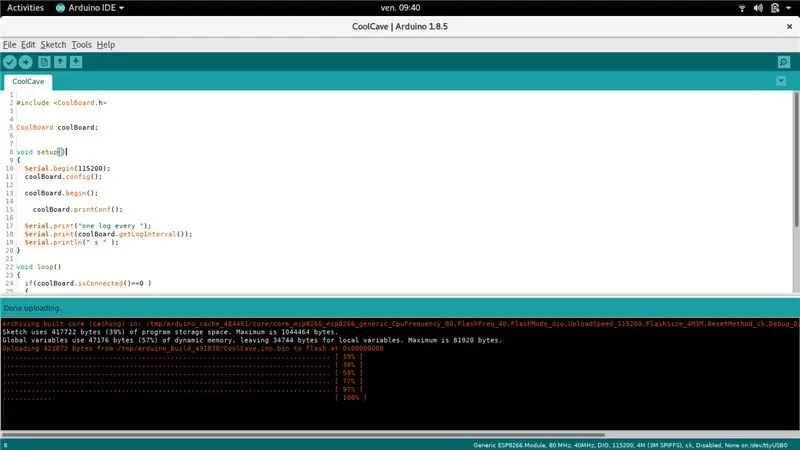
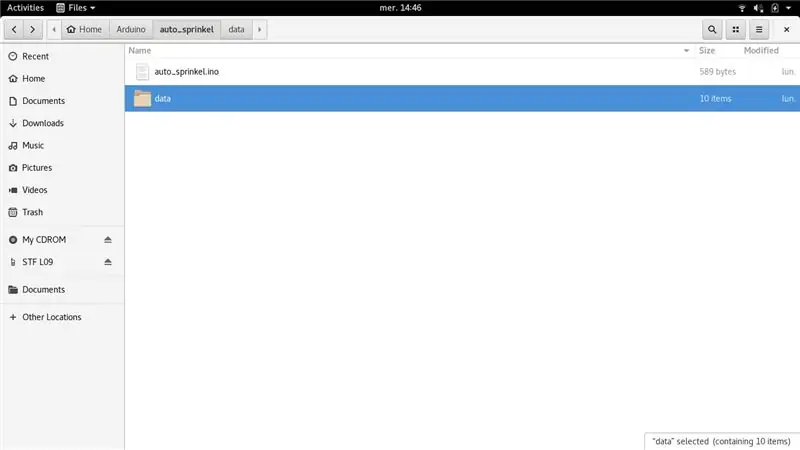
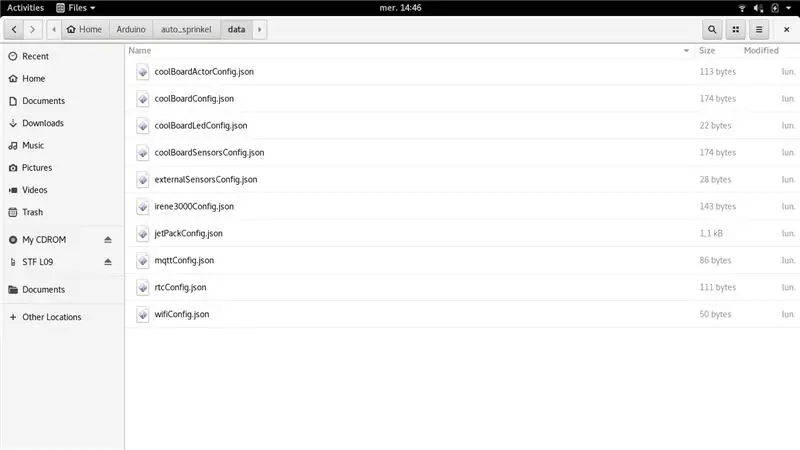
I dette trin vil vi se på konfigurationsfilerne, og jeg vil tale lidt om, hvordan vi bruger metrics til at starte eller stoppe vores pumpe. I slutningen vil jeg lave nogle flere eksempelkonfigurationer. Du skal have installeret Arduino og have uploadet al den kode, der kræves for, at kortet kan fungere (som beskrevet her):
Kom godt i gang med La COOL Board
Åbn Arduino, gå til Filer / Eksempler / CoolBoard / AutoSprinkle.
Gå til Filer / gem som og gem det i din Arduino -bibliotek (fordi du ikke kan gemme i eksempler).
Gå nu til dit nye Arduino -projekt på din computer. I biblioteket ser du.ino -filen og en datakatalog (foto 2), tag et kig på datamappen. Som du kan se, er der 10 filer med navnet COOLsomething.json (foto 3). Åbn coolBoardActorConfig.json!
Du kan ændre værdierne, hvis du vil, eller du kan bare bruge dem, som de er. Nå nu kunne jeg sige, at alt er detaljeret i Readme.md i biblioteket, men da det faktisk er virkelig let, vil jeg forklare det hurtigt:
{
"actif": 1, "inverteret": 0, "temporal": 0, "low": [50, 0, 0, 0], "high": [40, 0, 0, 0], "type": ["soilMoisture", ""]}
actif: definerer, om vi faktisk bruger den indbyggede skuespiller, sæt den til 0 (nul) for at deaktivere.
omvendt: Lad mig bruge et enkelt eksempel. Hvis du tænder for en varmelegeme, stiger temperaturen, men hvis du bruger et køleelement (som en ventilator eller den kolde side af en peltier), bliver temperaturen lavere. Så skuespilleren med køleelementet reagerer omvendt på den metriske, vi overvåger. Forstået? kommenter venligst hvis dette er klart..
tidsmæssig: En skuespiller, der arbejder med tiden, vi speek senere om det.
lav: hvis metriket går over den værdi, får aktøren lav. Pas på, hvis du bruger det omvendte flag!
høj: hvis metriket går under den værdi, får skuespilleren høj. Pas på, hvis du bruger det omvendte flag!
type: hvilken metric bruges til at styre vores skuespiller? i dette tilfælde er det jordfugt, men vi ved ikke, hvor han kommer fra:(Se nu på coolBoardSensorConfig.json (foto 5). Dette er konfigurationsfilen for alle sensorer ombord. I bunden kan du finde jordFugt;)
Du kan ændre værdierne, hvis du vil, eller du kan bruge dem som de er
Alt du skal gøre er at uploade skitsen, og SPIFFS og dit COOL Board er klar
Lad os se et andet eksempel, hvis den relative ensartede temperatur i et rum er 33 ° C, og vi aktiverer en ventilator, og temperaturen falder til 27 ° C. i dette tilfælde er konfigurationen:
{
"actif": 1, "inverteret": 1, "temporal": 0, "low": [27, 0, 0, 0], "high": [33, 0, 0, 0], "type": ["Temperatur", ""]}
Lad os se nærmere på konfigurationen:
Det er det samme for fremtidige udvidelser, du vil tilslutte kortet. Her tilføjede jeg en ekstern C02 -sensor og en blæser i et eksperimentelt kontrolleret miljø til kombucha. Dette bliver en af mine næste tutorials …
{
"actif": 1, "inverteret": 1, "temporal": 0, "low": [500, 0, 0, 0], "high": [900, 0, 0, 0], "type": ["C02", ""]}
Men nu er det bare at komme i gang med alt det her.
Syntaksen for høj og lav er:
Act .low: [rangeLow, timeLow, hourLow, minuteLow]
Act .high: [rangeHigh, timeHigh, hourHigh, minuteHigh]
Og her syntaksen for type:
Act .type: ["primaryType", "secondaryType"]
OK, jeg håber, at dette ikke er for forvirrende for dig, så lad os ændre vores pumpeeksempel, så vandingen kun finder sted i løbet af dagen, når du er væk hjemmefra på arbejde:
{
"actif": 1, "inverteret": 0, "temporal": 1, "low": [50, 0, 20, 0], "high": [40, 0, 9, 0], "type": ["soilMoisture", "time"]}
Bemærk venligst, at alle Coolboards arbejder på GMT! For eksempel skal du tilføje timerne for din tidszone manuelt, men snart er dette kun en forudindstilling i menuen KØL …
Trin 2: Lodde førerkortet
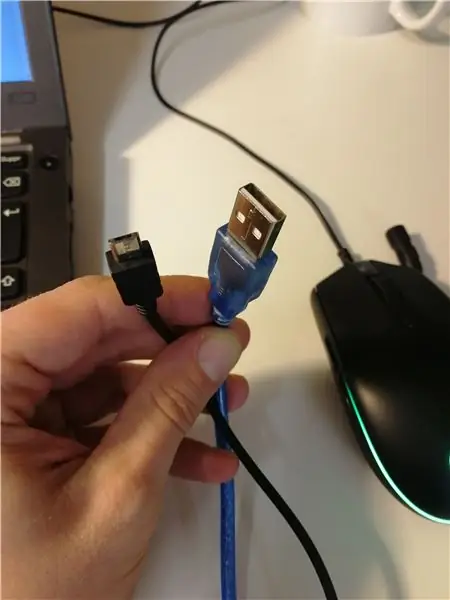


Skær først USB-kablerne, så vi har et kabel med et USB-A-stik til strømforsyningen og et andet kabel med et mikro-USB til at drive La COOL Board (Foto1). Fjern derefter ca. 5 cm isolation fra hvert kabel. Du skal have mindst 4 ledninger (5 i mit tilfælde: rød, sort, grøn, hvid og jord). Normalt er 5 Volt rød og jorden er sort, men tjek med et multimeter (foto 2). Afskær de andre ledninger, vi har kun brug for strøm (røde og sorte ledninger)!
Tag et kig på min fritzing (foto 7), hvis du allerede har lavet elektronik med transistorer eller FET'er, er jeg sikker på, at det er let for dig. Hvis du ikke aner, hvad vi laver med en FET, foreslår jeg stærkt, at du tager et kig her og her. Prøv det, da dette er selve grundlaget for elektronik, og det er vigtigt at vide, om du vil lave elektronik …
Først lodder vi transistoren. Her er nogle tricks til lodning af nogle fancy Surface mount Driver på perfboard:
- Tag de 3 mandlige pinheader og lod dem på prototypebordet (foto 3)
- Sæt lidt loddemetal på en pin (foto 4) gør det samme med FET's pins
- Lod bare den ene side, og kontroller for justering (foto 5)
- Hvis det er ok loddes de to andre stifter
- Voila!
Nu loddes modstanden, Diode og Led. Du kan sætte nogle ledninger på Led som jeg gjorde eller bare lodde det på brættet som i fritzingen. I slutningen loddes USB -kablerne og ledningerne til pumpen.
Kontroller, om der er shorts, tilslut strømforsyningen og COOL -kortet, og kontroller, om den starter. Hvis ikke frakobl alt, og brug multimeteret til at finde fejlen!
Trin 3: Læg alt i æsken

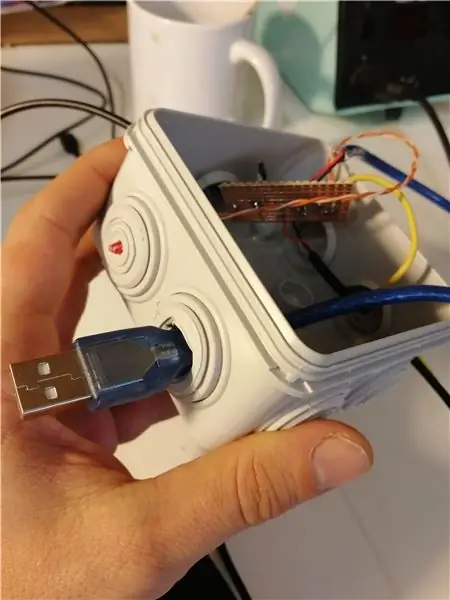
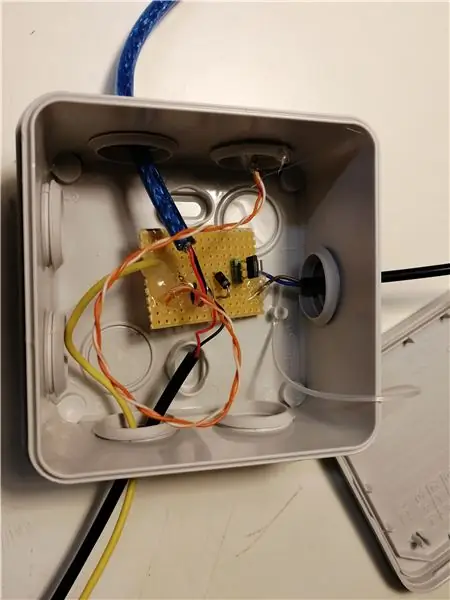

Lim alt på plads med lidt varm lim (foto 1), dette forhindrer ledningerne i at gå i stykker, hvis du trækker i kablerne.
Tag nu din kniv og skær en lille smule tætningerne på samlingsboksen. skub kablerne gennem tætningerne (foto 2).
Til sidst skal det ligne på foto 3;)
Der er kun en ting mere at lodde, ledningen fra Output fra COOL Board. Jeg lodder normalt pinhoveder på brættet for let at tilslutte og tage stikket ud (foto 4). Du kan direkte lodde ledningen på puden, hvis du vil, jeg gør det, fordi jeg genbruger tavlen til de kommende tutorials.
Trin 4: Tilslut alt og sæt det på plads
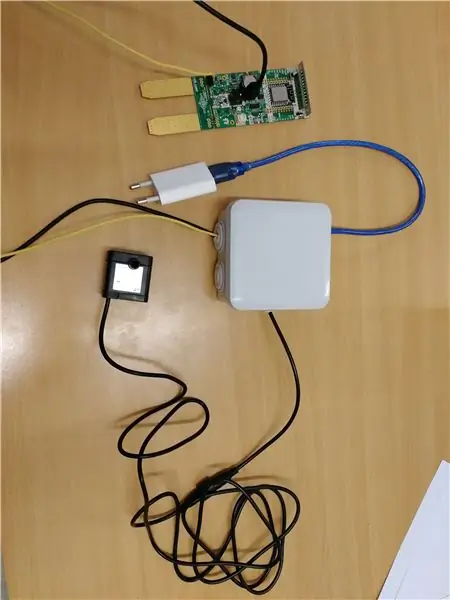


Sæt boksen med kablerne i strømforsyningen, COOLBoard og pumpen (foto 1).
Alt vores lager på La COOL Co er i standardiserede plastkasser, og vi bruger dem til dyrkningssystemer. Jeg fandt en kasse med små huller, vi brugte til filtrering i et akvaponisk system (foto 2) og en rød 22l kasse (foto 3 & 4).
Gør hullet lidt større, og tilslut pumpe, slange og drypemitter. Kom vand i den nederste boks med pumpen. Læg anlægget i kassen og fastgør slangen og drypemitteren til gryden, sidste ting at gøre er at lægge dit COOL Board i jorden.
Tilslut strømforsyningen og konfigurer WiFi som beskrevet i vores instruktioner om at komme i gang.
Kontroller nu, om alt fungerer fint (foto 8 & 9), hvis du trækker COOL -kortet fra jorden (for at simulere tør jord), pumpen starter nogle sekunder senere.
Når den er tilsluttet, skal du prøve, om den virker: Træk Coolboard ud af jorden, efter maksimalt 5 sekunder begynder pumpen at fungere (foto 9). Læg tavlen tilbage i jorden, pumpen stopper. Kontroller, at drypemitterne ikke drysser vand på brættet eller brug den udendørs kasse, vi byggede før (Desværre var min gryde for lille til at bruge kassen..).
Store anlæg klarer sig bedre med denne type installation, og den er ikke så nyttig til planter af akut størrelse.
Tak alle sammen, og jeg håber, at dette viser jer en konkret idé om, hvad I kan gøre med COOL Board.
Anbefalede:
Let programmerbart vandingssystem med Arduino: 4 trin

Let programmerbart vandingssystem med Arduino: Dette projekt vil holde dine planter i live uden nogen indgriben i flere dage eller endda uger. For at opsummere er det et let programmerbart vandingssystem, drevet af Arduino.Hvis du kan lide elektronik og anlæg, er dette projekt skabt til dig. Det er aime
Arduino automatisk vandingssystem (Garduino): 6 trin

Arduino Automatic Watering System (Garduino): Jeg lavede et arduino baseret vandingssystem til mine chilier, mens jeg var væk hjemmefra. Jeg lavede tilfældigvis denne som en webserver, som jeg kan overvåge fra LAN og fra hjemmeautomatiseringssystem (Hassio) .Dette er stadig under opførelse, jeg tilføjer mere
Automatisk vandingssystem: 4 trin

Automatisk vandingssystem: For at lave dette kredsløb har du brug for grundlæggende viden om elektronik, også du skal vide, hvordan du laver et printkort. Hvis du ikke ved, hvordan man laver et printkort, og du vil vide hvordan, anbefaler vi dig at gå til google og du tube og søge " Sådan laver du en
Sådan laver du automatisk vandingssystem ved hjælp af Arduino: 5 trin

Sådan laver du et automatisk kunstvandingssystem ved hjælp af Arduino: I denne vejledning viser jeg dig, hvordan du bygger og implementerer et automatisk kunstvandingssystem, der kan registrere vandindholdet i jorden og automatisk skylle din have. Dette system kan programmeres til forskellige afgrødekrav og
Arduino automatisk vandingssystem: 5 trin

Arduino automatisk vandingssystem: Først og fremmest forhåbentlig mange DIY arduino -projekter. Jeg vil vise dig, hvordan du opbygger et automatisk vandingssystem. Det vil vande planter for dig, når du ikke er der. Selvom projektet er baseret på Arduino Nano, er der ikke noget problem at bygge det med Arduino UNO
